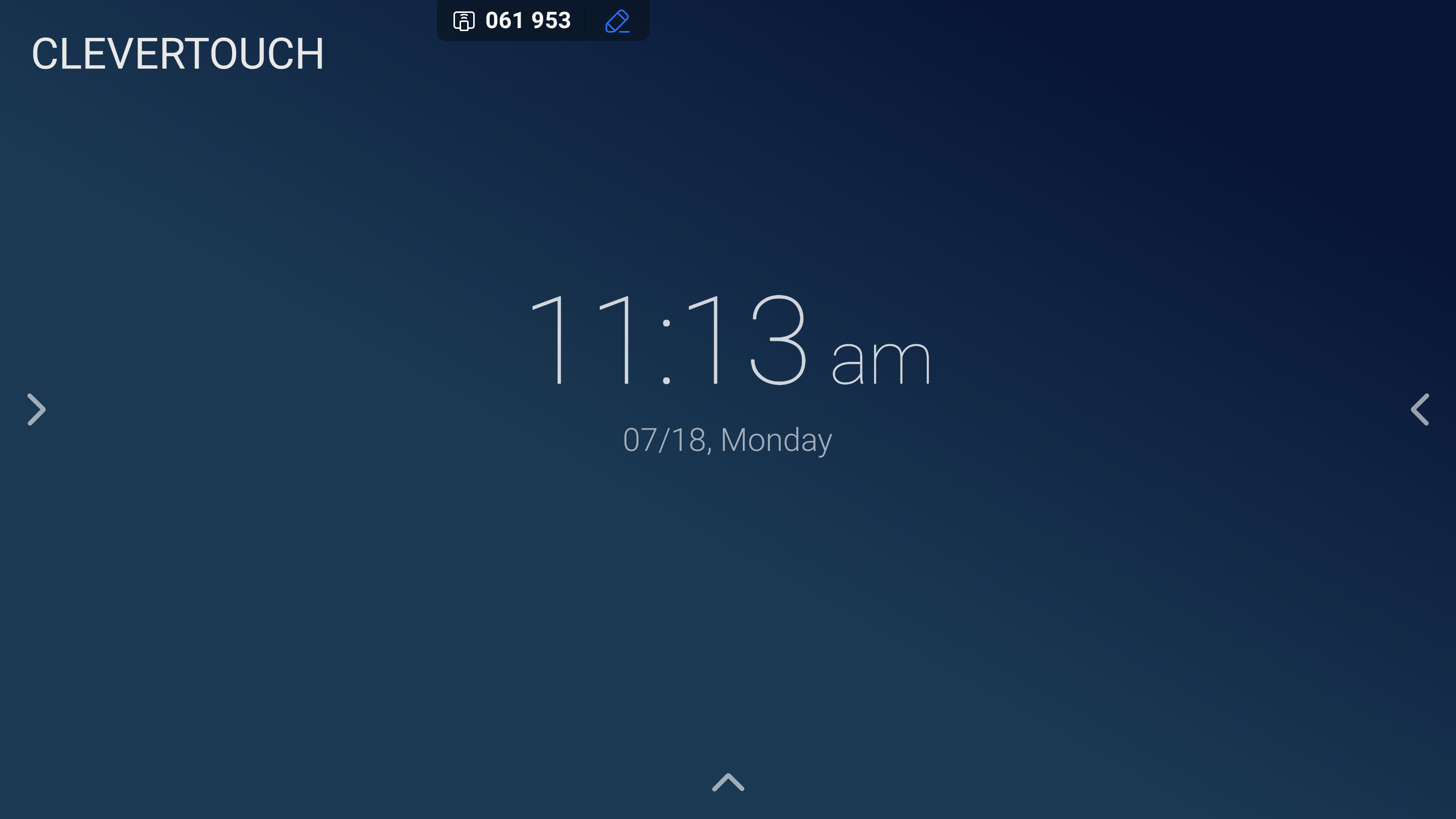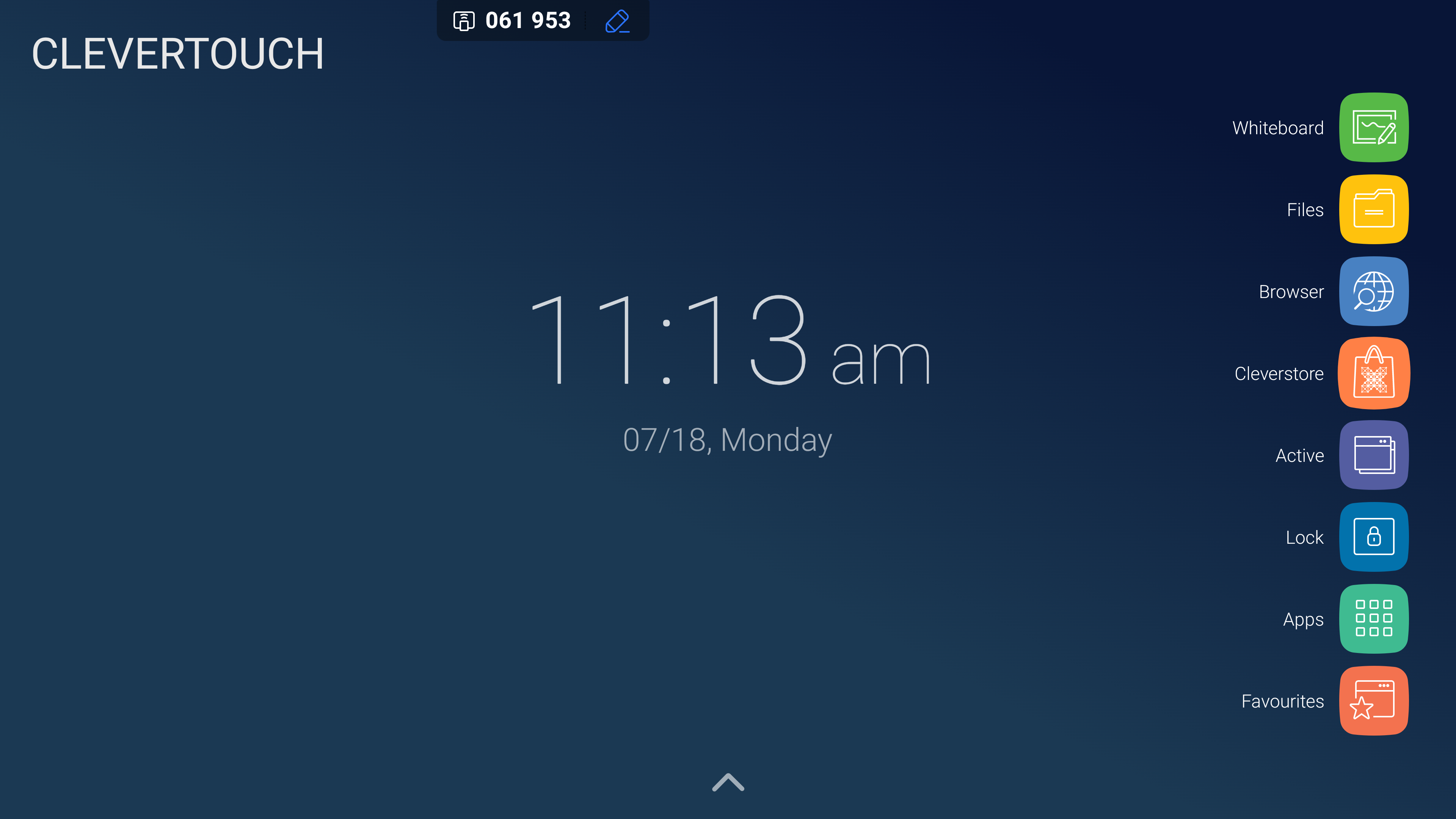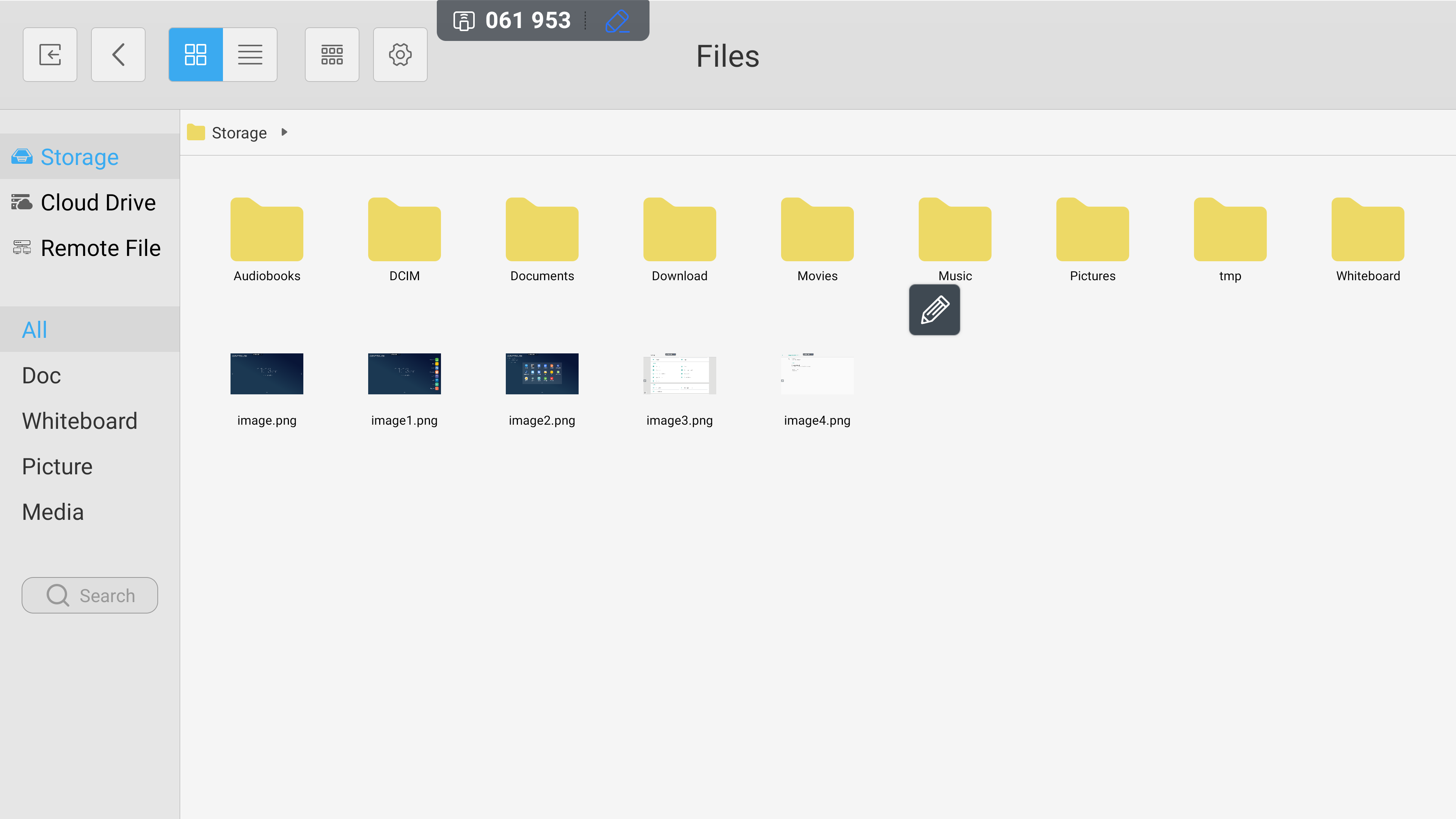FAQ 6:
Wie verwalte ich meine Dateien?
04
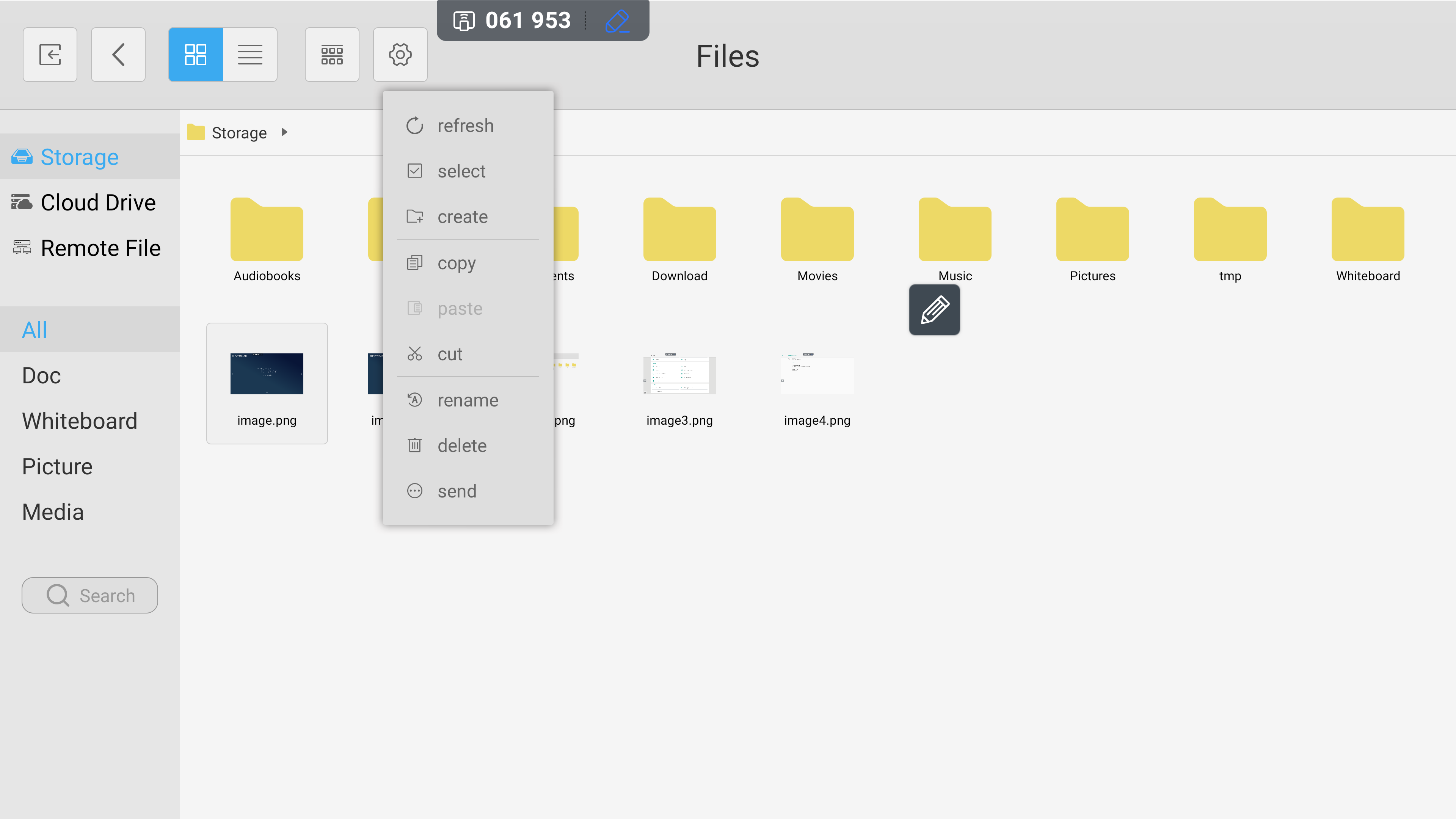
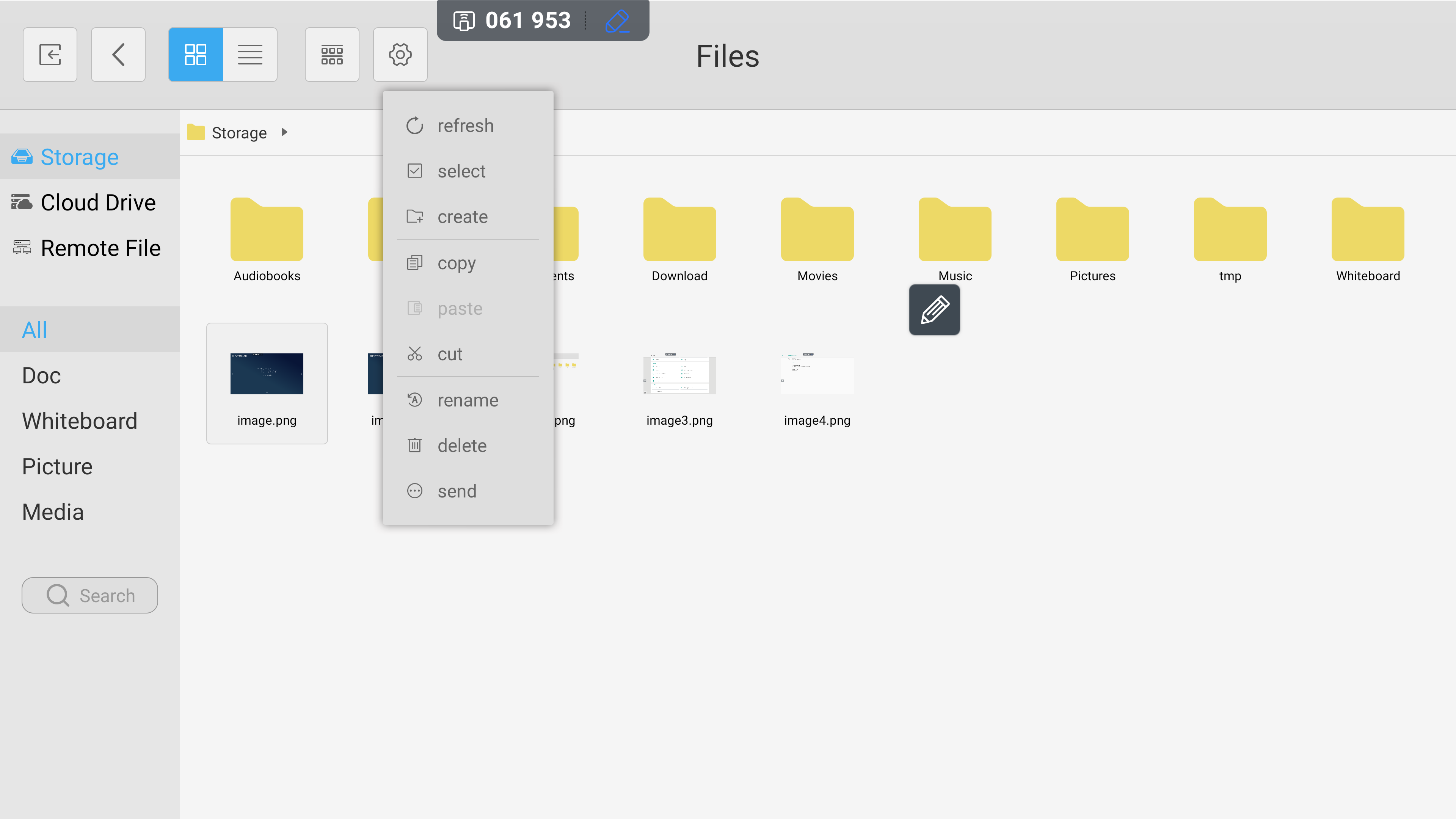
Durch doppeltes Antippen von Dateien werden sie geöffnet. Alternativ können Sie sie einmal mit einem einzigen Antippen auswählen und das Zahnradsymbol auswählen. Dadurch wird das Menü um die Aktionen „Kopieren“, „Ausschneiden“ und „Einfügen“ neben anderen Optionen erweitert.
05
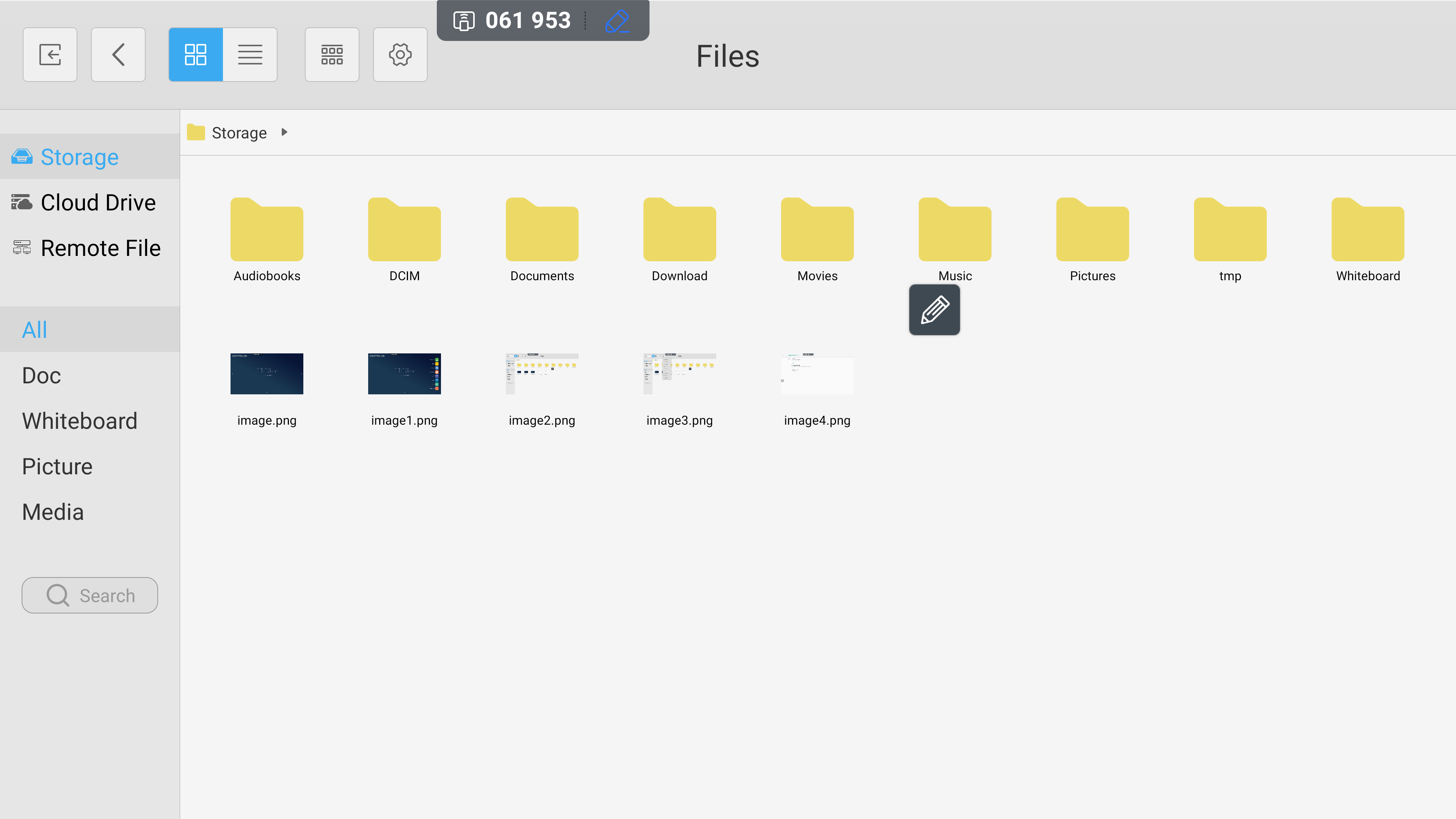
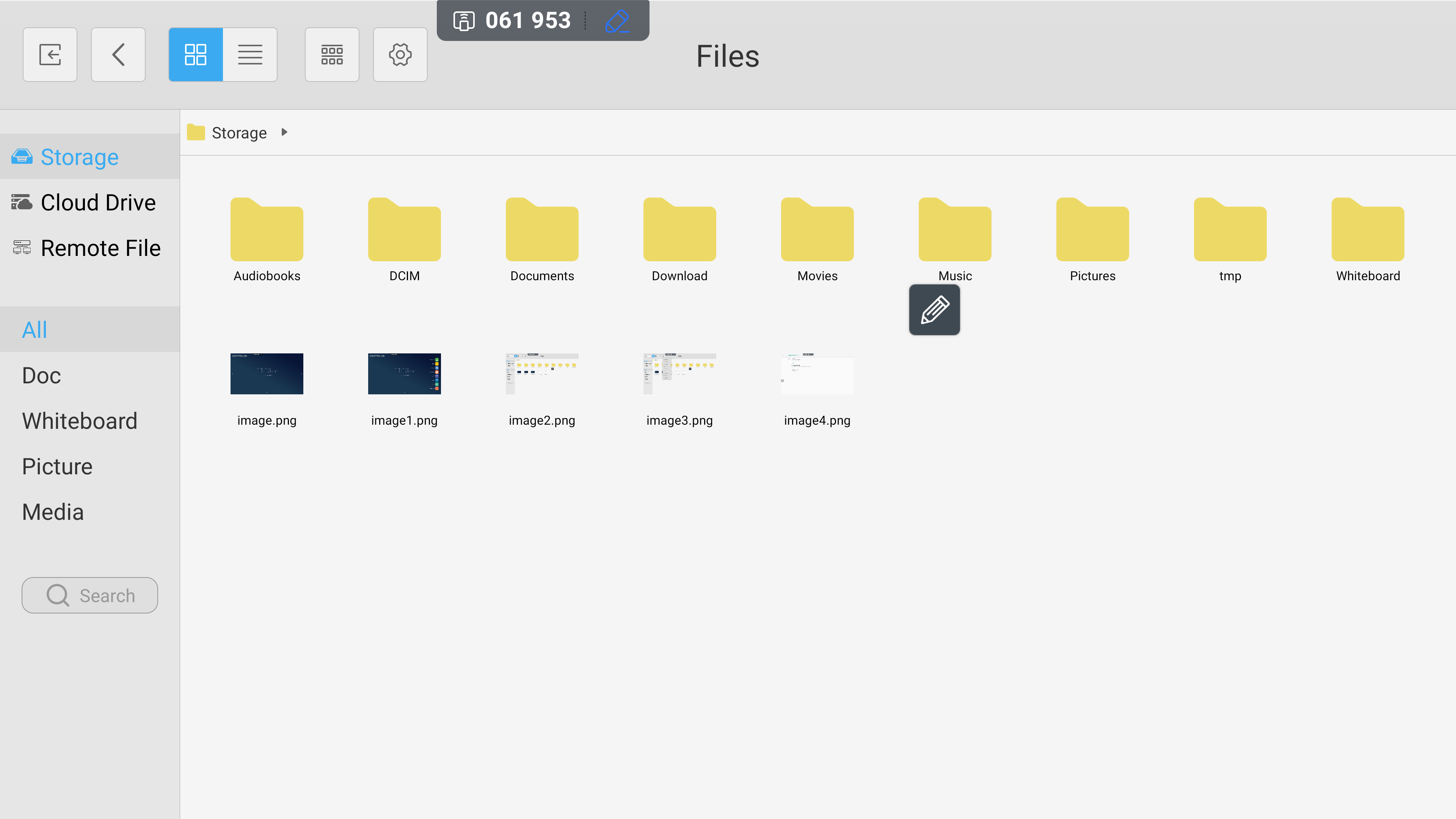
Die Menüoptionen auf der linken Seite verwalten Ihren Dateispeicher. Die drei wichtigsten Optionen (Speicher, Cloud-Laufwerk, Remote-Dateien) navigieren durch Ihren internen, cloudbasierten und externen Speicher. Die unteren vier (Alle, Dokument, Whiteboard, Bild, Medien) filtern Ihre Ansicht.